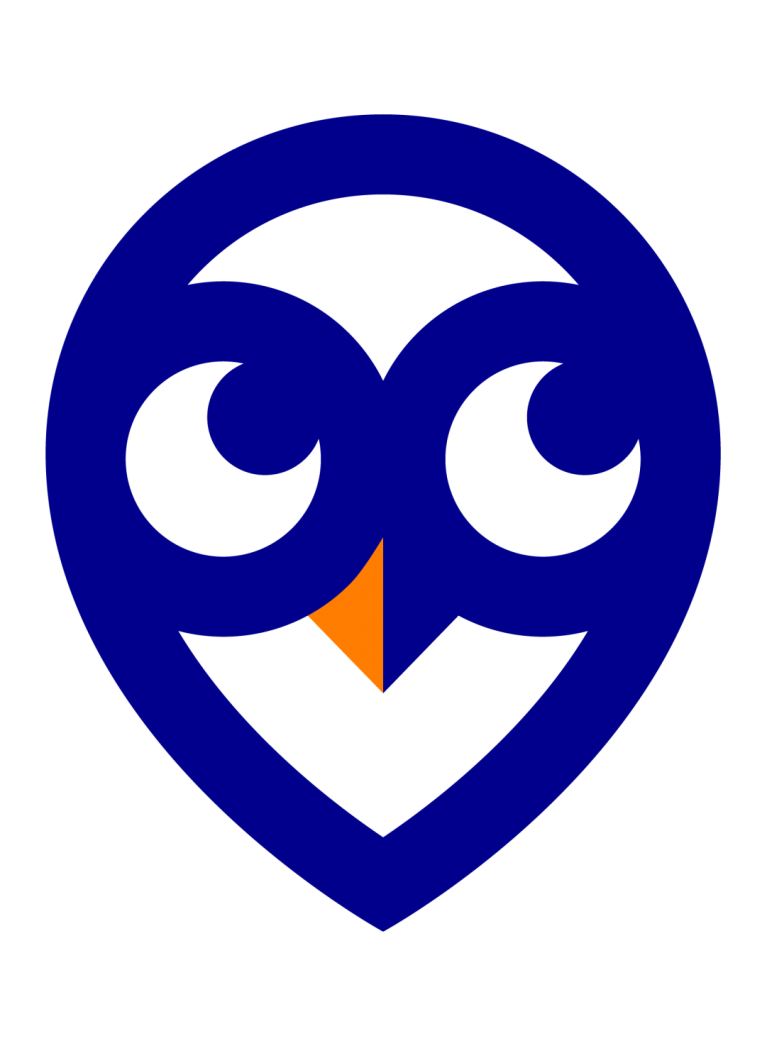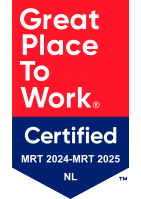BitLocker is een versleutelingsproduct van Microsoft dat is ontworpen om gebruikersbestanden op een computer te beschermen. Als zich een probleem met BitLocker voordoet, kan er gevraagd worden om de BitLocker-herstelsleutel (een code) in te voeren.
Herstelsleutel
Bij de eerste keer instellen van BitLocker heeft Windows de herstelsleutel éénmalig gegenereerd met het verzoek deze goed te bewaren. Als je deze niet meer hebt, heb je geen toegang tot de computer. De enige manier om dan weer toegang te krijgen, is door de computer opnieuw te installeren.
Herstelsleutels kunnen op een aantal manieren zijn opgeslagen, afhankelijk van de versie van Windows. In onderstaande lijst vind je de mogelijke locaties om een sleutel op te slaan. Deze lijst kan je helpen om een opgeslagen sleutel terug te vinden.
Indien je BitLocker destijds niet zelf heb ingesteld maar is dat door jullie IT afdeling gedaan, dan zullen zij deze sleutel waarschijnlijk bewaard hebben of kun je die het beste daar opvragen.
Voor een Windows 8.1 computer
Een sleutel kan worden opgeslagen:
- in je Microsoft-account (open je Microsoft-account vanaf een andere computer om de sleutel op te halen);
- op een USB-flash-station;
- als een bestand (netwerkstation of een andere locatie);
- of je hebt hem uitgeprint.
Voor een Windows 10 computer
Een sleutel kan worden opgeslagen:
- in je Microsoft-account (zoek naar BitLocker-herstelsleutels om de sleutel op te halen);
- in je Azure Active Directory-account (voor bedrijfs-pc's waar je jezelf met een Azure Active Directory-account aanmeldt, raadpleeg je de apparaatinformatie voor je Microsoft Azure-account om bij je herstelsleutel te komen);
- op een USB-flash-station (sluit het USB-flash-station aan op je vergrendelde pc en volg de instructies. Als je de sleutel als een tekstbestand hebt opgeslagen op het flashstation, gebruik je een andere computer om het tekstbestand te lezen);
- als een bestand (netwerkstation of een andere locatie);
- of je hebt hem uitgeprint.
Succes!!